ThinkPad X1 Yoga 2016(第一世代)でamazonプライムミュージックを流していたら、なんだか違和感を感じる。
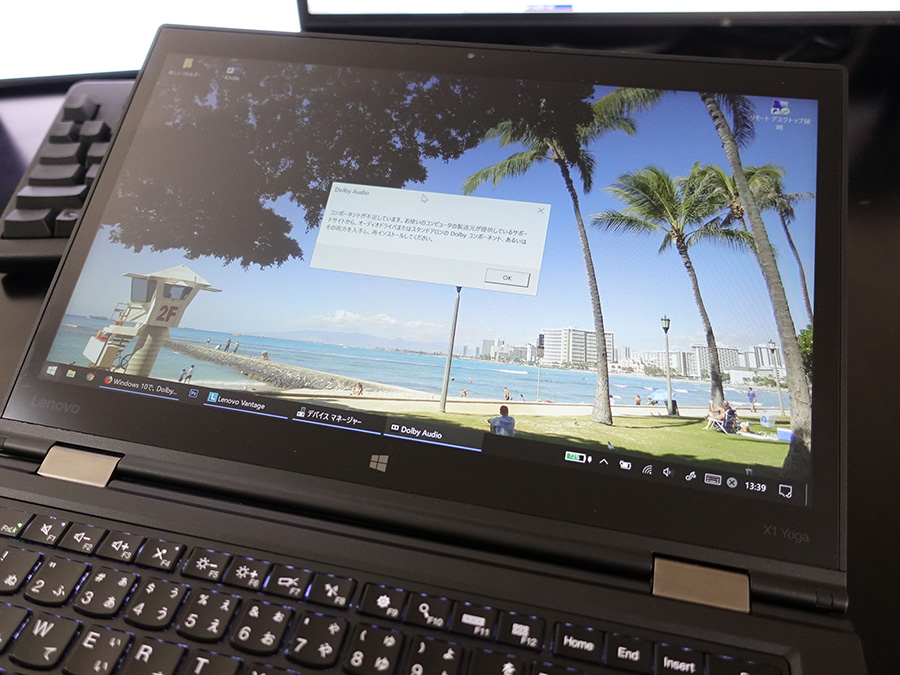
ボーカルの声がBGMに沈み込んでしまって明らかにいつもと違う
Dolby Audioを立ち上げると・・・
コンポーネントが不足しています。お使いのコンピュータの製造元が提供しているサポートサイトから、オーディオドライバまたはスタンドアロンの Dolby コンポ-ネント、あるいはその両方を入手し、再インストールしてください。
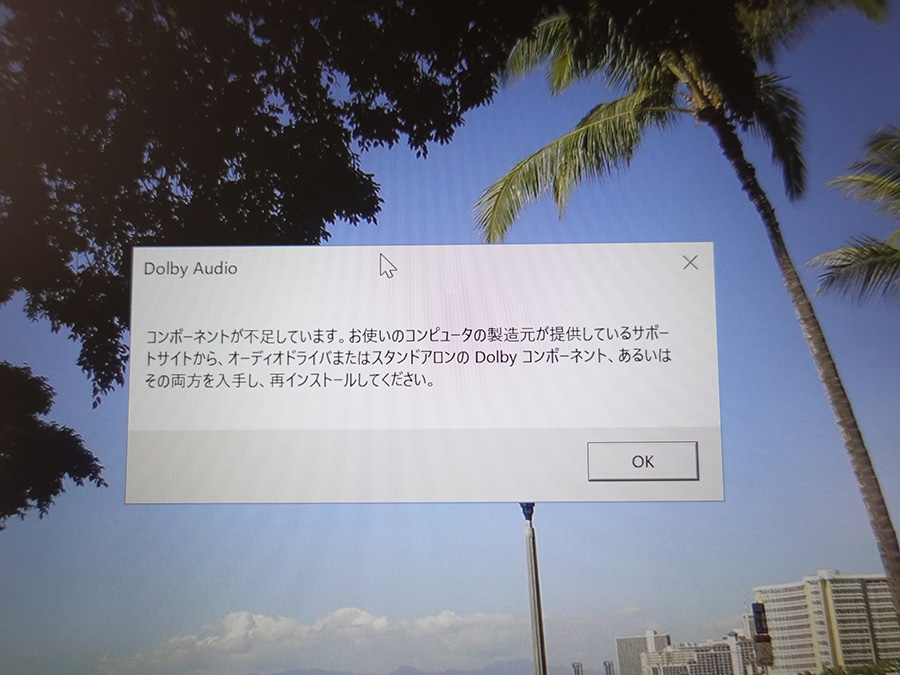
と、表示されて、ドルビーオーディオをオンにできない
どうやら、Win7やWin8.1からWindows10にアップグレードしたときに起きる現象らしい。
ただ、手元のX1 Yogaは購入時からwindows10なので、大型アップデートを適用したときにドルビーオーディオが使えなくなったのかも
最終的には解決できたので
やったことをまとめておきます
Dolbyオーディオ復活まで
この手のエラーの場合、既存のドライバを削除して、最新のドライバを適用すればかなりの確率で改善します。
今回のドルビーオーディオのエラーもドライバを入れ直したら直りました。
Win+X ボタンを押してデバイスマネージャーを立ち上げる
オーディオの入力および出力を展開して
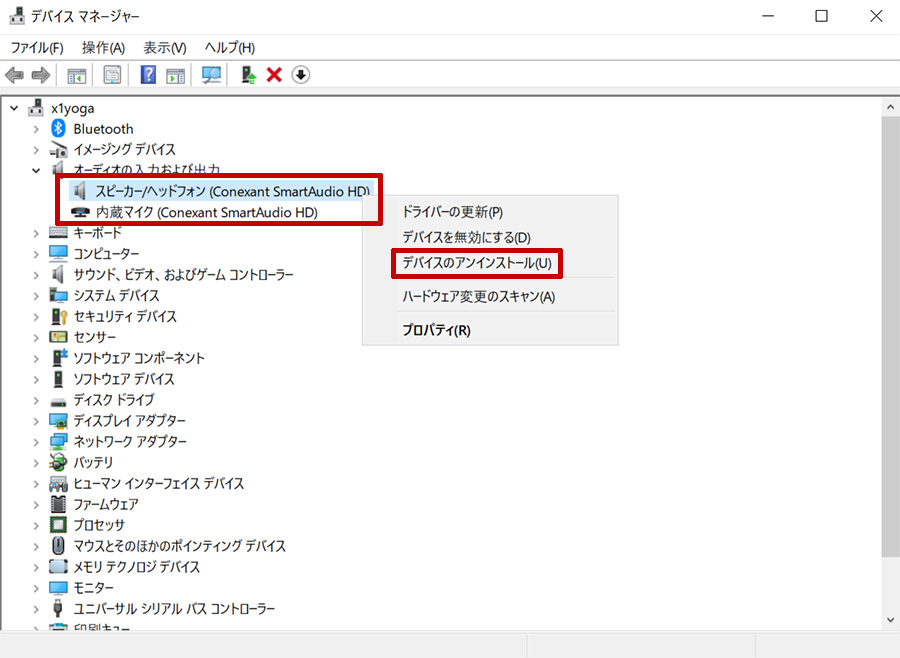
スピーカー/ヘッドフォン(Conexant SmartAudio HD)
内蔵マイク(Conexant SmartAudio HD)
2項目、別々に右クリックして「デバイスのアンインストール」を選択。
スピーカーとマイクのドライバを削除。
ここで、オーディオのソフトウェアもインストールされていたなと思い出す。
Conexantフォルダ内「SmartAudio」を削除しようとするも、
アプリと機能の一覧に表示されなかった。
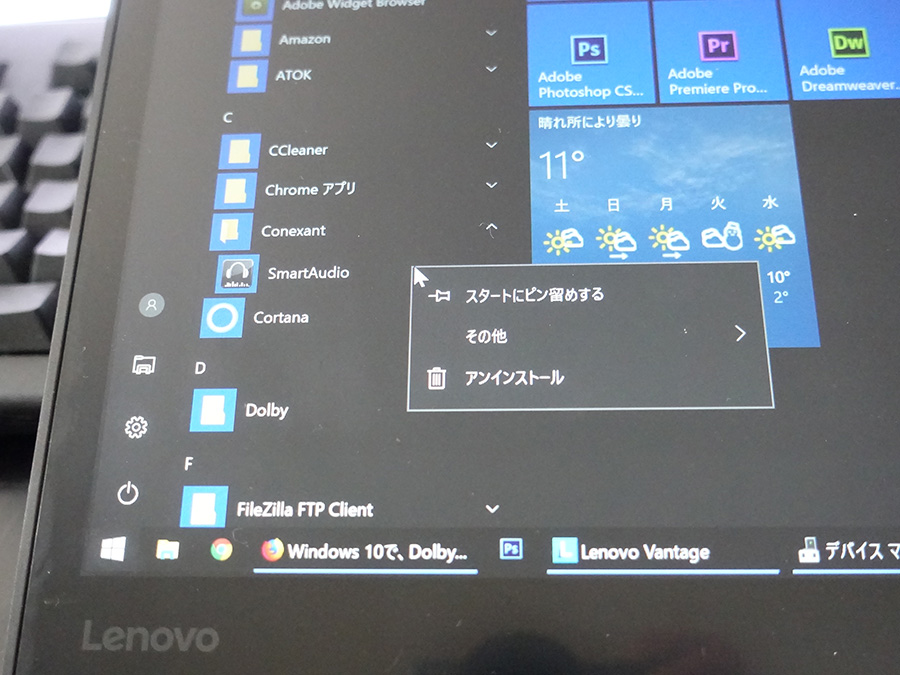
再びデバイスマネージャーを開いて今度は
サウンド、ビデオ、およびゲーム コントローラー を展開
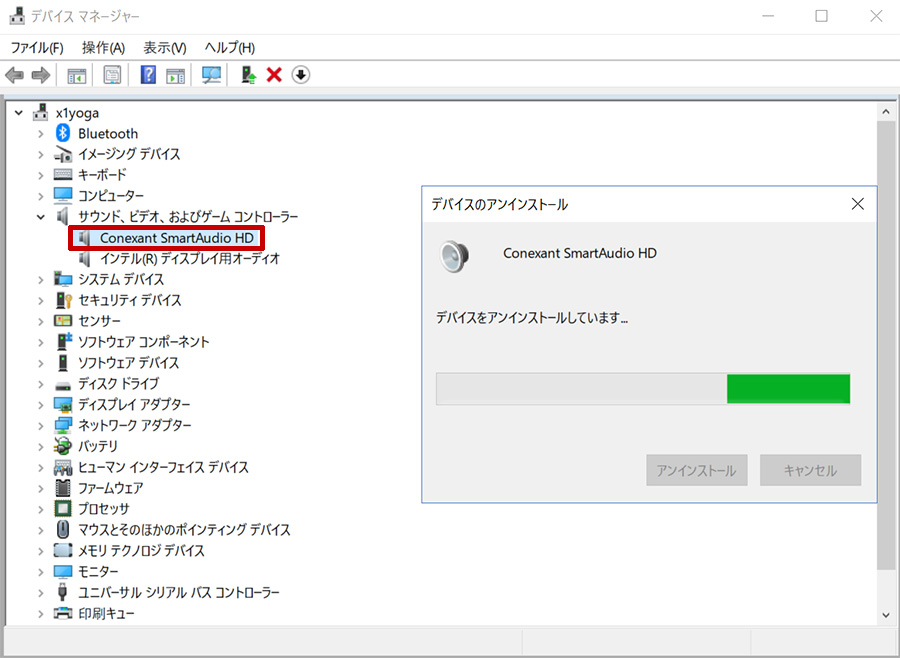
「Conexant SMartAudio HD」の上で右クリックしてデバイスのアンインストール。
次にレノボの公式サイトから
最新のオーディオドライバをダウンロード
Conexant オーディオ ドライバー (Windows 10 64bit)
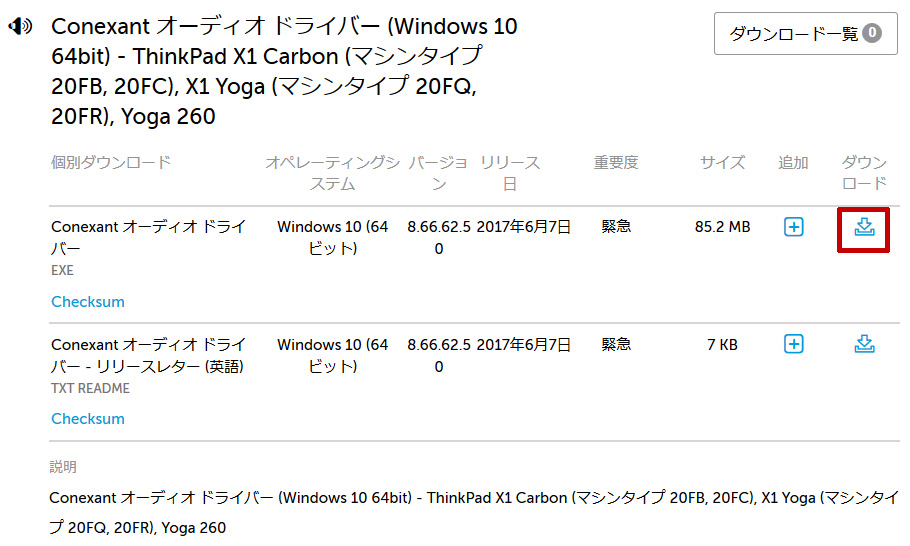
※ThinkPad X1 Carbon (マシンタイプ 20FB, 20FC), X1 Yoga (マシンタイプ 20FQ, 20FR), Yoga 260で使えます。
ダウンロードしたドライバをダブルクリックしてX1 Yogaにインストール。
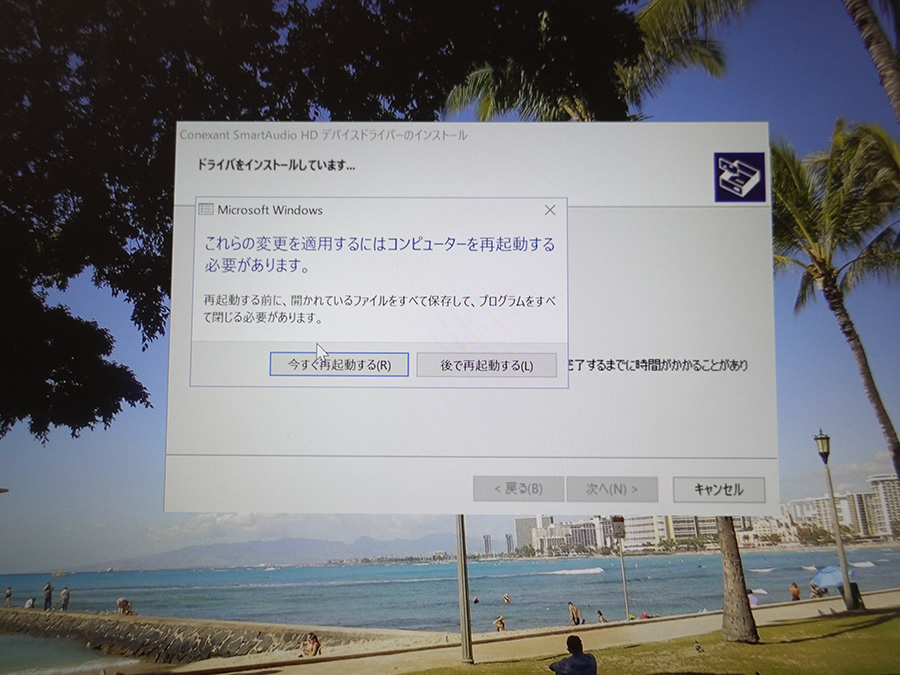
やたら時間がかかって、感覚的に4、5分たってから
ようやく再起動を促すウインドウがでてきた。
再起動後、ドルビーオーディオが立ち上がるようになって無事解決。
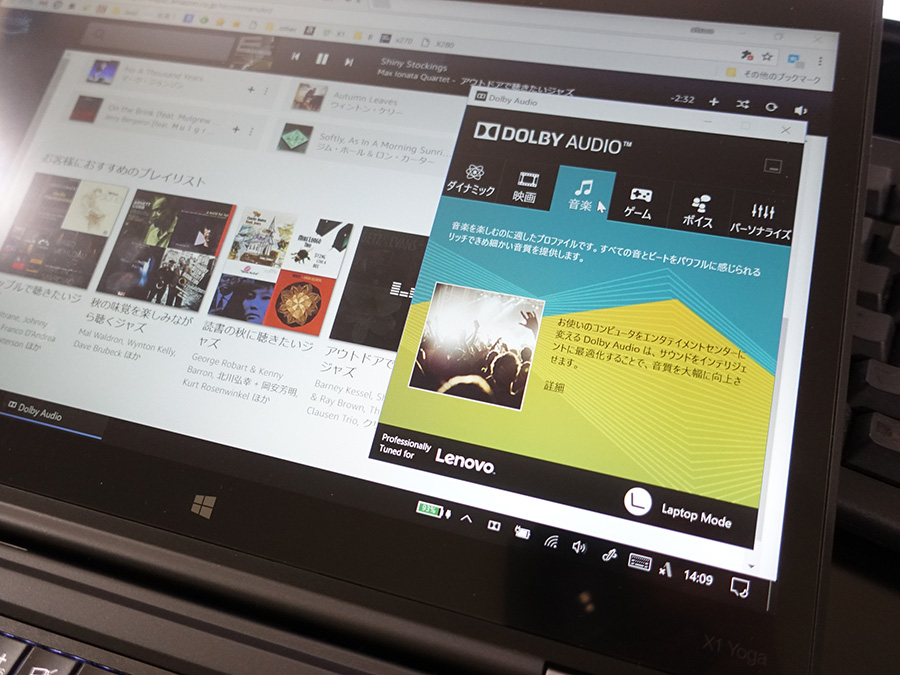
amazonプライムミュージックでジャズを聴いてみると
ドルビーオーディオがオフの時とはまったく違う。
普段はあまりドルビーオーディオの存在を認識していなかったけど、ノートPCの小さいスピーカーでかなりの臨場感を出していたんだなと。
今回のエラーでDolbyAudioのありがたみを感じたのでした。









